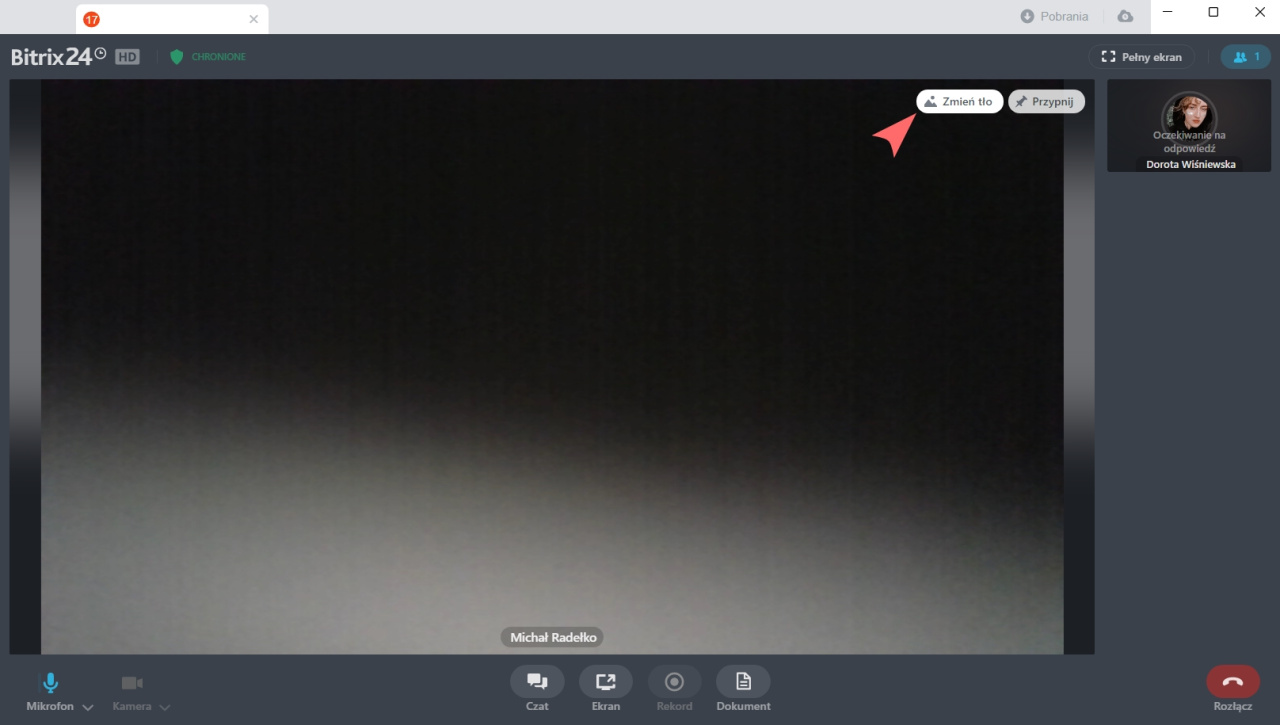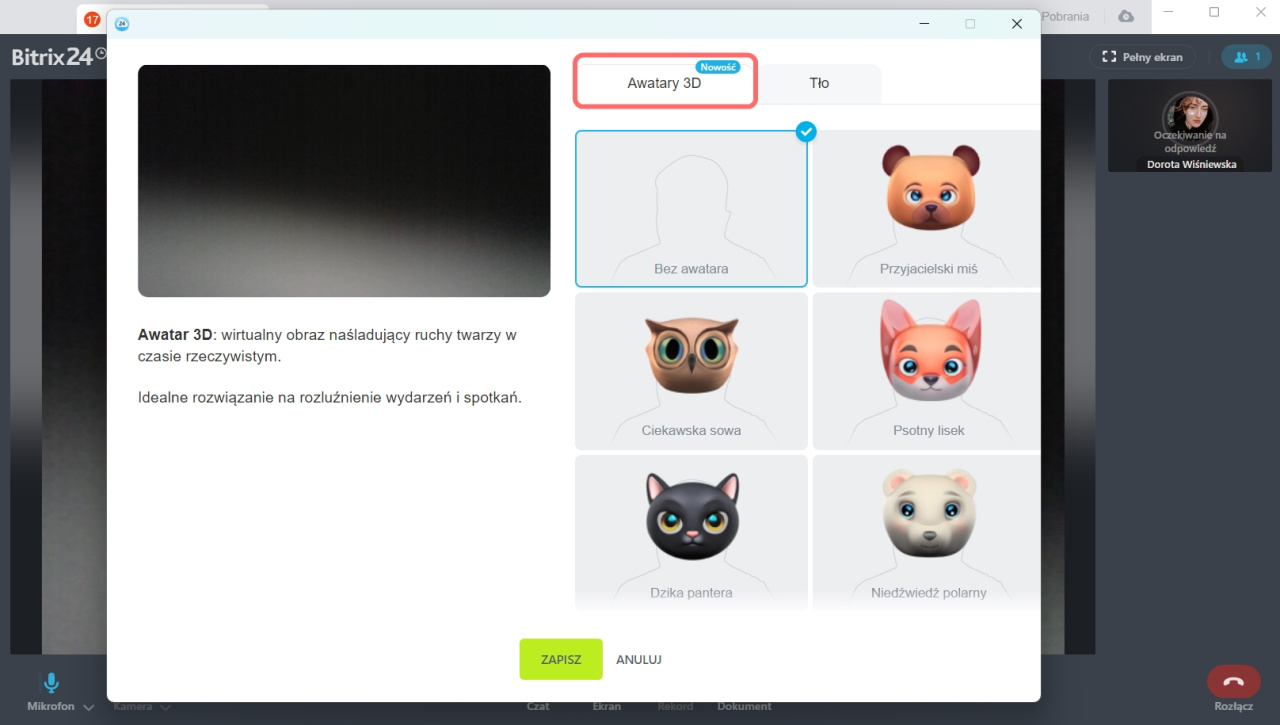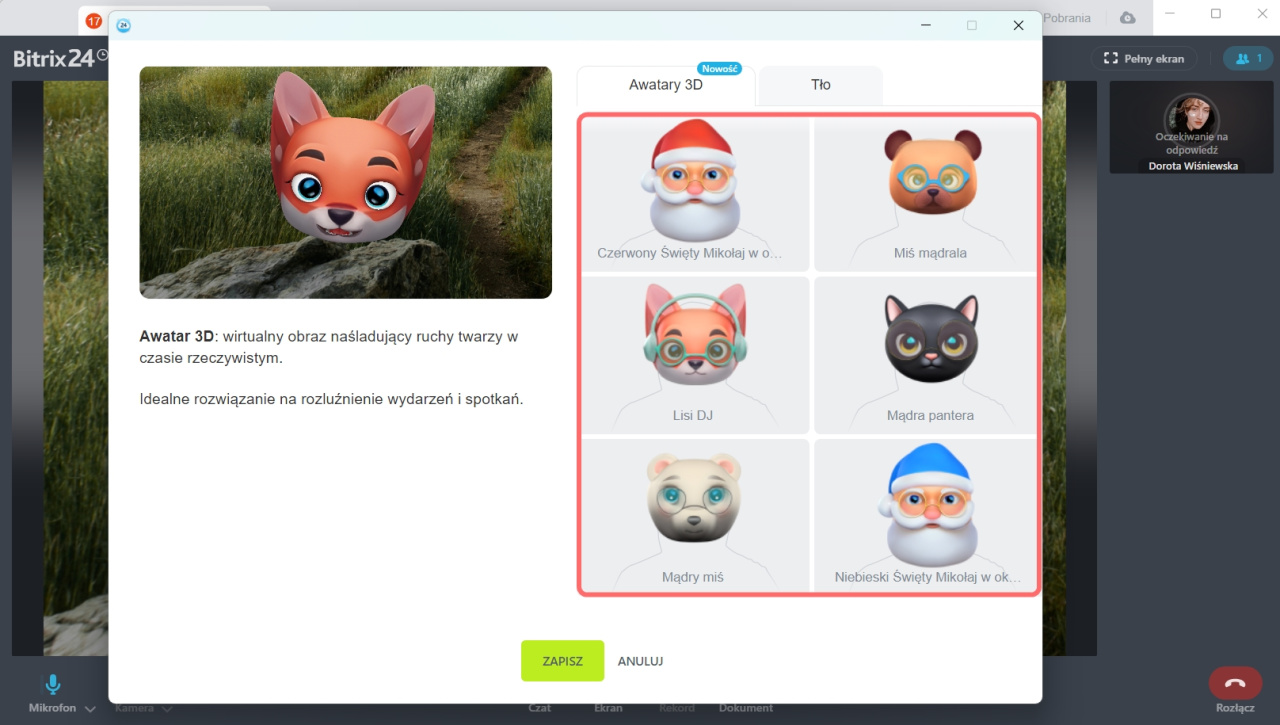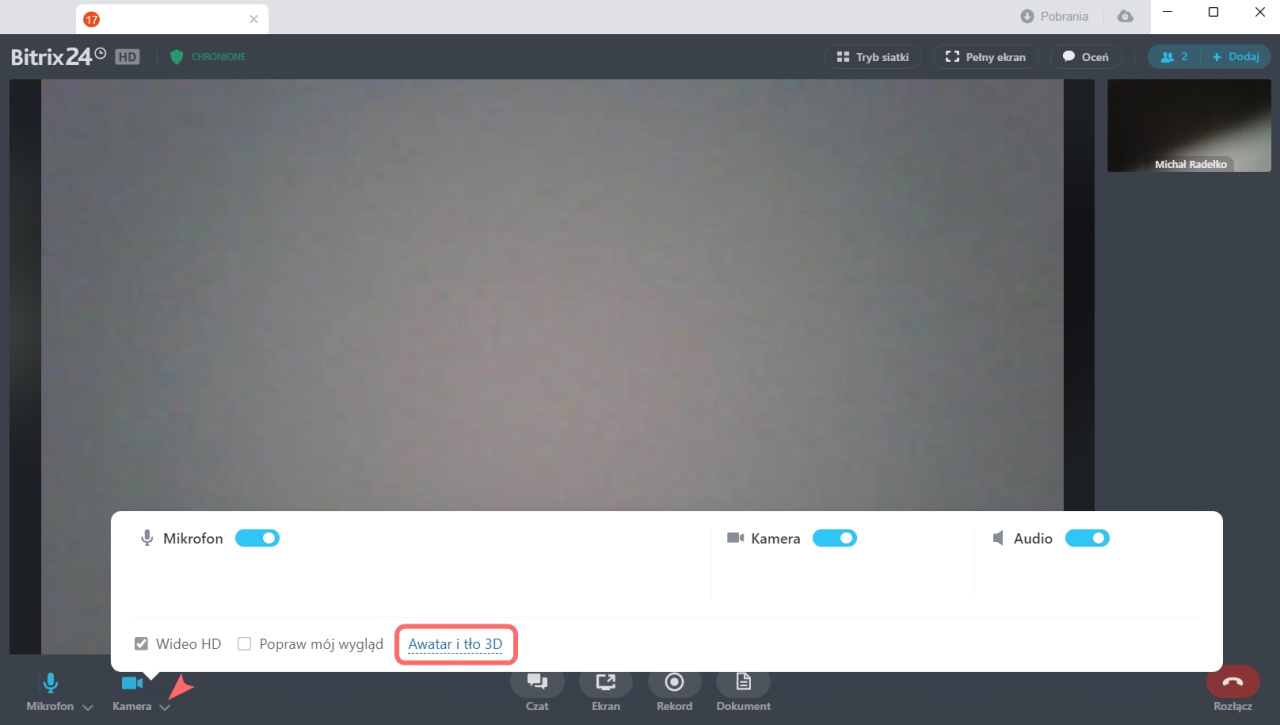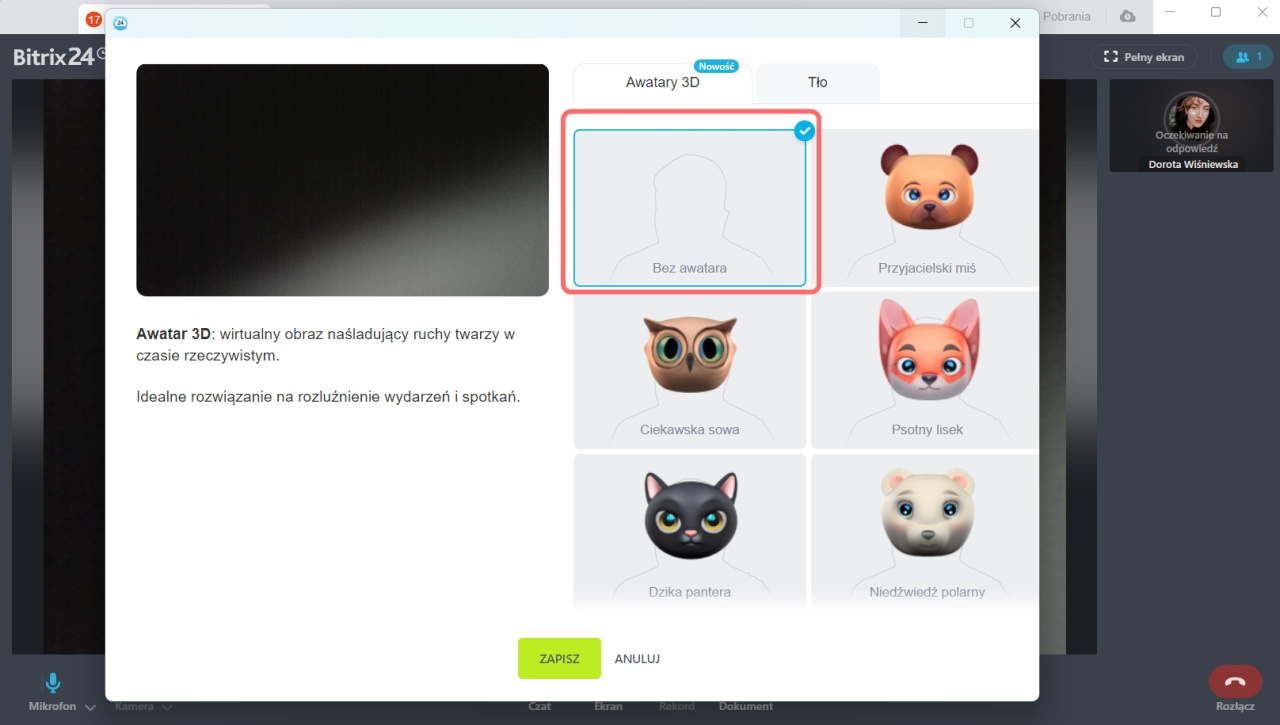Awatar 3D w Birtix24 to wirtualna postać graficzna naśladująca ruchy twarzy w czasie rzeczywistym. Możesz włączyć Awatar 3D podczas rozmowy wideo ze współpracownikami, aby stworzyć świąteczną atmosferę, rozładować napięcie lub po prostu ukryć zaspaną twarz.
Pobierz aplikację desktopową
Jak włączyć Awatar 3D
Możesz włączyć Awatar 3D podczas rozmowy wideo.
- Kliknij Zmień tło,
- Otwórz sekcję Awatary 3D,
Wybierz postać, która Ci się podoba i kliknij Zapisz.
Możesz także ustawić Awatar 3D w dolnym panelu ustawień. Kliknij menu Kamera > Awatar 3D i tło.
Jak wyłączyć Awatar 3D
Aby wyłączyć Awatar 3D,
- Kliknij Zmień tło podczas rozmowy wideo,
- Przejdź do sekcji Awatary 3D,
- Wybierz Bez awatara.
- Awatar 3D w Birtix24 to wirtualna postać graficzna naśladująca ruchy twarzy w czasie rzeczywistym.
- Awatar 3D jest dostępny tylko w aplikacji desktopowej Bitrix24 dla systemów Windows, Mac i Linux. Jeśli nie masz tej funkcji, zaktualizuj aplikację do najnowszej wersji.
- Możesz włączyć lub wyłączyć Awatar 3D podczas rozmowy wideo klikając Zmień tło > Awatary 3D.
- Każdy Awatar 3D ma własne tło tematyczne.
- Możesz także ustawić Awatar 3D w dolnym panelu ustawień. Kliknij menu Kamera > Awatar 3D i tło.